Svaki korisnik preferira određene usluge za pretraživanje i surfanje Internetom. Jedna od najpopularnijih tražilica na našem tržištu je Yandex. Pored uobičajenog pretraživanja, tvrtka nudi još nekoliko zanimljivih proizvoda koji će biti korisni ljubiteljima ove tražilice. Od ovih, vrijedi napomenuti Yandex Bar, koji će vam omogućiti da nešto proširite funkcionalnost vašeg preglednika. U ovom članku ćemo raspravljati o tome kako instalirati ili ukloniti Yandex. Počnimo. Idemo!

Upravljanje Yandex uslugama
Vrlo je jednostavno instalirati. Možete ga pronaći na Yandex web mjestu zajedno s drugim dodatcima tvrtke, vrlo je prikladan da ćete automatski dobiti instalacijsku datoteku samo za vaš preglednik. Drugi je način pronaći Yandex.Bar u trgovini dodataka na vašem pregledniku. Važno je napomenuti da ova vrpca alata izgleda najbolje u Mozilla Firefoxu. Međutim, u pregledniku Google Chrome Opera i Internet Explorer neće raditi ništa gore. Također možete preuzeti i instalirati Yandex.Browser u koji je ova ploča već integrirana.
Ova je ploča često instalirana u pregledniku zajedno s drugim programima. U tom smislu znatan broj korisnika želi se riješiti proširenja instaliran bez njihove želje.Slijedi detaljan pregled kako ukloniti ovu ploču primjerom svakog od njihovih popularnih web preglednika.
Ako koristite Mozilla Firefox, morate ukloniti sljedeće korake:
- Otvorite "Add-on" i odaberite "Extensions" u izborniku;
- Na popisu koji se otvori uklonite dodatak iz Yandexa;
- Također ga možete ukloniti s popisa instaliranih programa na upravljačkoj ploči sustava Windows.
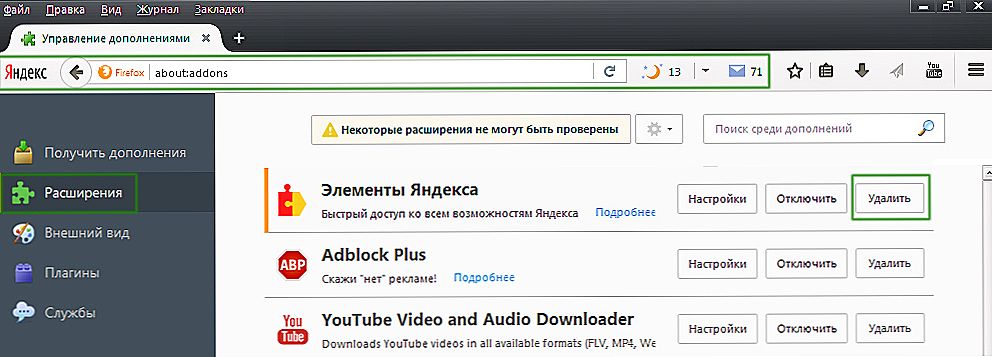
Upravitelj ekstenzije preglednika
Za Google Chrome proces će izgledati ovako:
- Otvorite izbornik preglednika klikom na ikonu u obliku tri vodoravne linije;
- U odjeljku "Dodatni alati" odaberite "Proširenja";
- Uklonite stavke Yandex s popisa instaliranih dodataka.
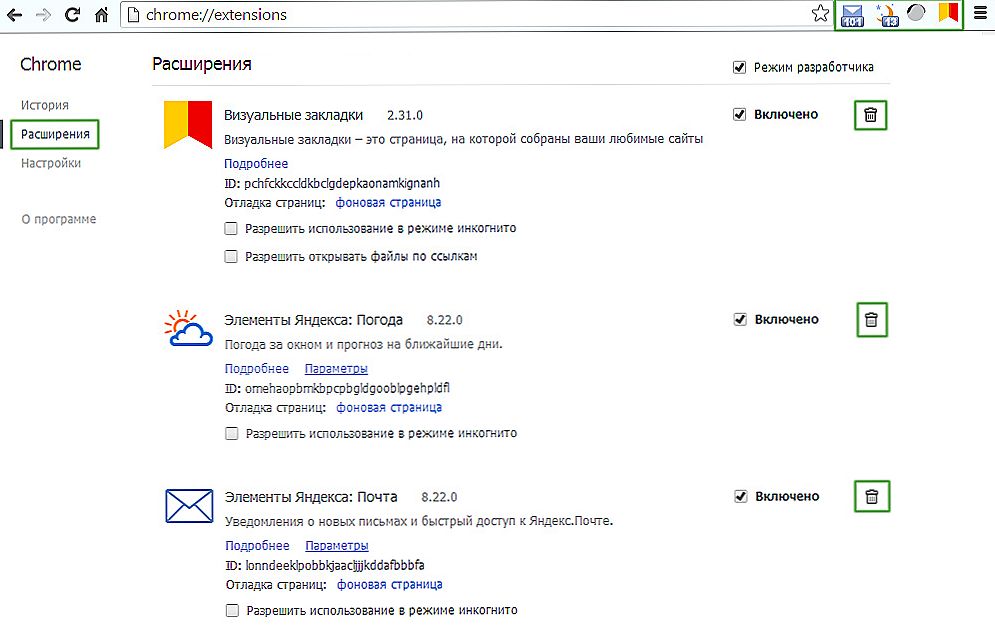
Dodaci se mogu onemogućiti ili potpuno ukloniti.
U web pregledniku Opera morate proći sljedeće korake:
- Na izborniku Opera odaberite "Proširenja";
- Na padajućem popisu kliknite "Upravljanje proširenjima";
- Nakon što se popis instaliranih dodataka otvori pred vama, deinstalirajte one nepotrebne.
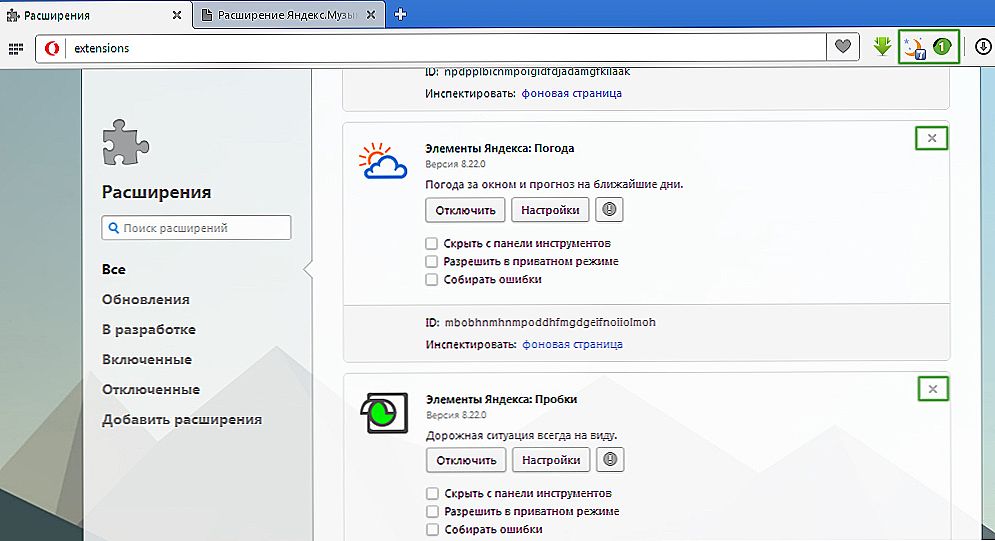
Postupak je sličan ostalim preglednicima.
Ako koristite Internet Explorer, možete se riješiti nepotrebnih traka alata kako slijedi:
- Kliknite ikonu zupčanika da biste otvorili izbornik programa Internet Explorer;
- Kliknite "Dodaci";
- Na prozoru dodataka koji se otvore uklanjajte Yandex stavke s popisa.
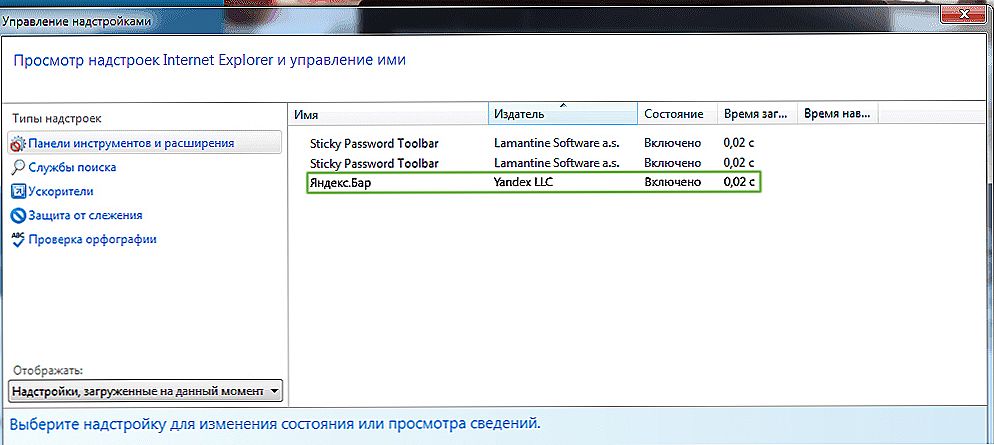
Princip je sličan onome što je gore opisano.
Napominjemo da morate ponovno pokrenuti web-preglednik kako bi promjene postale učinkovite. Prilikom instaliranja raznih programa obratite pozornost na napredne i napredne opcije. Budući da je tu možete onemogućiti instalaciju nepotrebnih predmeta na računalu. U svakom slučaju, ako je instaliran na računalu, nemojte zaboraviti ukloniti ih s popisa programa i komponenti sustava Windows na upravljačkoj ploči.
Sada ćete znati instalirati Yandex.Bar za vaš preglednik i kako ga ukloniti ako je slučajno instaliran na vašem računalu. Napišite komentare, članak vam je pomogao da riješite problem i postavite sva pitanja koja imate na temu.












